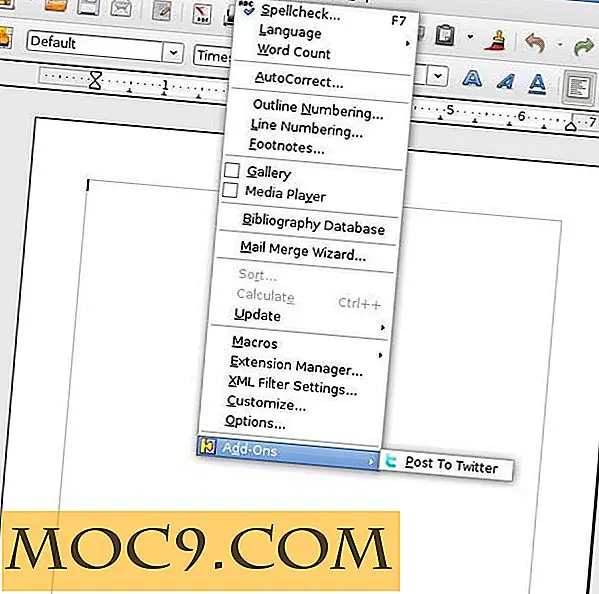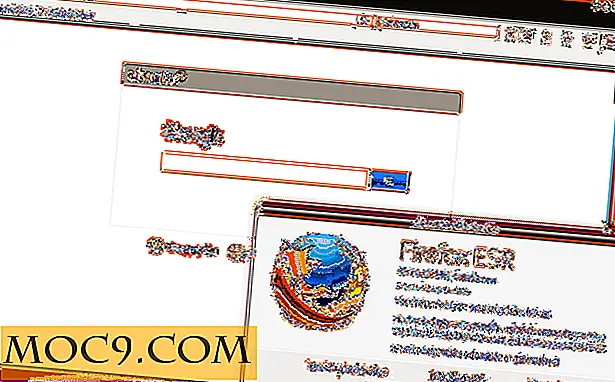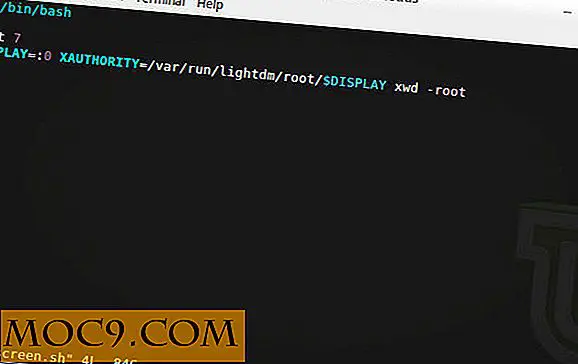Zes handige dingen die je niet wist over Mountain Lion
Zoals velen van ons weten, bestaat Mountain Lion nu ongeveer twee weken. Het is een vrij eenvoudig besturingssysteem als je het mij vraagt, eentje die vooral UI-upgrades omvat, meer dan wat dan ook. Naast de toevoeging van Notes, Herinneringen, Berichtencentrum en talloze andere iOS-achtige functies, zijn we van mening dat er niet veel anders was dat we niet wisten over Mountain Lion. Dat was tot nu toe. Er zijn veel kenmerken van Mountain Lion die te klein waren om te adverteren of te pronken. Vandaag zullen we de geheimen van Mountain Lion ontsluiten en laten zien wat je gemist hebt.
1. Betere tekstopmaak in opmerkingen

Een functie die helemaal niet per definitie geheim hoeft te zijn, is tekstopmaak. Op Mac, met vrijwel alles dat tekst in veel gevallen bevat, hebt u de mogelijkheid om uw tekst nog verder te beheren en aan te passen. Druk op "Command + T" terwijl u in Notities bent. Er wordt een nieuw venster geopend waarin u het lettertype, de grootte en de kleur van uw tekst kunt aanpassen. Dit is perfect voor mensen die hun aantekeningen een kleurcode willen geven en meer visueel aantrekkelijk willen maken.
2. Locatie aan herinneringen toevoegen

Het is mogelijk om op iOS-apparaten een locatie aan je herinneringen toe te voegen, dus waarom zou er een andere Mac zijn? Ga op de Mac naar de instellingen van de individuele herinnering (gewoon door dubbel te tikken) en vink het vakje "Op deze locatie" aan. Van daaruit wordt u gevraagd om een contactpersoon toe te voegen (als deze een bijgevoegd adres heeft) of handmatig een adres in te voeren. Eenmaal geconfigureerd, wordt u eraan herinnerd wanneer u die locatie aankomt of verlaat.
3. Geheimen van het berichtencentrum
In het gedeelte Systeemvoorkeuren -> Meldingen kunt u alles aanpassen, van pop-ups (of u nu waarschuwingen of banners wilt), hoeveel items u tegelijkertijd in het Berichtencentrum wilt weergeven (aanbevolen als u tonnen e-mails per dag ontvangt) of tegelijkertijd) en of u wilt dat het Berichtencentrum ook een badge toevoegt of een geluid afspeelt als een melding moet afgaan. Als u niet wilt dat het verschijnt, sleept u het eenvoudig van "In Berichtencentrum" naar "Niet in Berichtencentrum".

Daarnaast hebt u ook de mogelijkheid om Berichtencentrum uit te zetten wanneer en wanneer u maar wilt. U kunt dit doen door gewoon op het pictogram Meldingscentrum te tikken terwijl u op de toets "Optie" drukt. Het pictogram moet dan grijs worden, wat betekent dat uw meldingen tot morgen worden onderdrukt.

Zoals hierboven vermeld, als u wilt dat het Meldingscentrum opnieuw wordt geactiveerd, drukt u eenvoudig op "Optie" en klikt u nogmaals op het pictogram Meldingscentrum.
4. Waarom kunnen sommige apps niet worden gedownload?

Als een manier om hogere beveiligingsmaatregelen te implementeren, heeft Mountain Lion nu een nieuwe functie die Gatekeeper wordt genoemd. Met deze functie kunt u bepalen waar downloads kunnen worden toegevoegd aan uw Mac.
Dit wordt zowel als bescherming voor u gedaan, maar ook als een manier om te voorkomen dat downloads zonder uw medeweten plaatsvinden. Er zijn drie niveaus van Gatekeeper. Het eerste niveau is het hoogste beveiligingsniveau, alleen toestaan van downloads vanuit de Mac App Store. Het tweede niveau is het toestaan van downloads van zowel de Mac App Store als van ontwikkelaars die door Apple zijn geïdentificeerd en door Apple zijn geverifieerd. Het derde niveau is om overal downloads toe te staan.
Alles is misschien realistischer voor verschillende personen, maar je moet onthouden dat dit waarschijnlijk de reden is waarom je die nieuwste game van je vriend niet kunt downloaden.
5. Mijn stemmen zijn polygoten

Heb je een hekel aan dat de voices-modus alleen wordt geleverd met een monotoon Amerikaans Engels? In Mountain Lion kun je nu de pot mixen met Engelstaligen uit Australië, India, Groot-Brittannië en buitenlandse sprekers uit het Arabisch, Chinees, Nederlands, Turks en Portugees - om er maar een paar te noemen. Deze buitenlandse stemondersteuning is niet standaard beschikbaar en vereist een download. Gelukkig zijn ze gemakkelijk te vinden in het gedeelte "Diction and Speech" van Systeemvoorkeuren.
6. Mijn downloads - overal

Als je eerder meerdere Macs hebt en je downloadt een applicatie op één machine, dan moet je ze overzetten naar een andere Mac met een USB-stick of opnieuw downloaden op een andere Mac. In Mountain Lion kun je de download automatisch laten plaatsvinden, zolang je je Apple ID op elke computer linkt.
Dat is het voor nu. Welke andere trucs heb ik gemist?
Afbeelding credit: door CaliforniaDFG